热门标签
热门文章
- 1产品经理如何基于需求迭代产品(上篇):需求调研的四个步骤_拿到需求到最终这迭代交互完毕的过程
- 2每天学命令
Clock Property - 3目标检测(一)——目标检测综述(持续更新中)_object detection on coco test
- 4【Rust】——项目实例:——命令行实例(一)_rust 项目例子
- 5图像处理与计算机视觉相关的书籍_关于计算机视觉的著作
- 6UltraLight-VM-UNet_ultralight vm-unet
- 7Pycharm编辑器下自定义模块导入报错:no module named问题_python 自定义module no module named
- 8什么是自然语言处理?自然语言处理可以分为四大类?有哪些具体任务?_人工智能自然语言处理的分类
- 9不能“生成代码”的低代码平台,程序员不会用!那能生成可读可改代码的低代码平台你用吗?
- 10MindSpore Transformers套件教程_安装mindformers
当前位置: article > 正文
局域网远程软件Radmin_radmin远程控制
作者:小舞很执着 | 2024-07-12 07:54:44
赞
踩
radmin远程控制
Radmin是一个快速且安全的远程控制和远程访问软件,通过它可以就像坐在远程计算机前一样,在远程计算机上工作,并可以从多个位置访问远程计算机。(本例使用的版本是Radmin 3.5)
下载Radmin 3.5安装包。
Radmin 3.5安装包下载链接
提取码: ejdn

一、安装
Radmin 3.5由两个模块组成:
1、Radmin Viewer 3.5,需要安装在用来访问远程计算机的本地计算机(例如家用PC或笔记本电脑)上。
2、Radmin Server 3.5,需要安装在自己的计算机(例如家用PC或笔记本电脑)上进行访问的远程计算机上。(注: 试用期30天)
1、Radmin Server 3.5(服务端)
运行Radmin_Server_3.5.2.1_CN.msi,安装Radmin Server。

按照提示操作。安装程序会将所有必需的文件复制到默认的系统目录中。
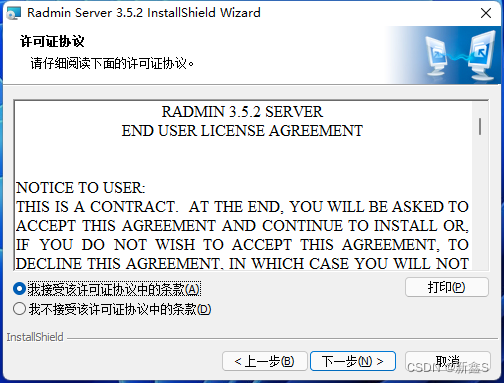
安装完成。
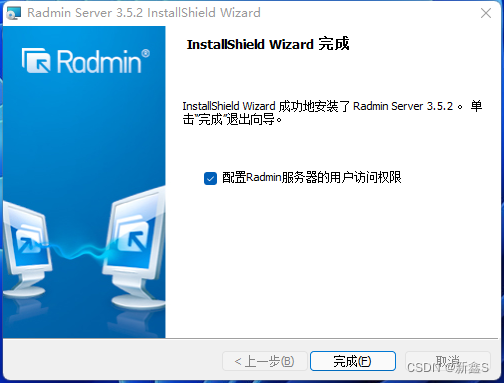
2、Radmin Viewer 3.5(客户端)
运行Radmin_Viewer_3.5.2.1_CN.msi,安装Radmin Viewer。

按照提示操作,选择安装目录。安装程序会将所有必需的文件复制到指定的目录中。
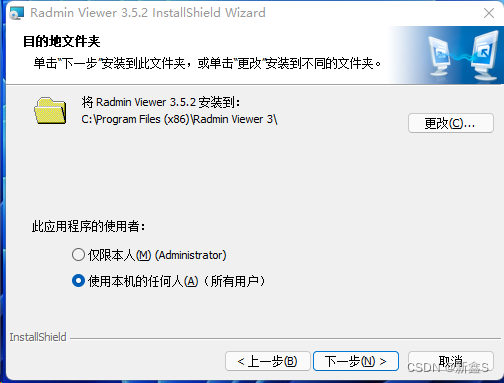
安装完成。
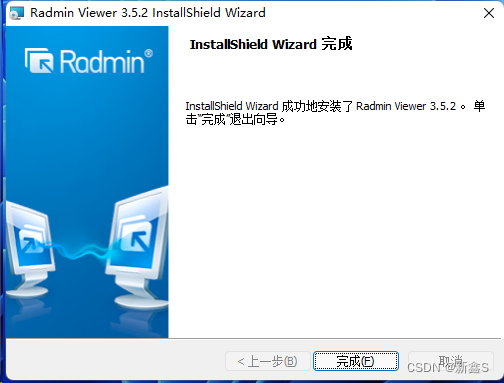
二、使用
Radmin支持局域网IP远程控制,分为客户端(Radmin Viewer)和服务端(Radmin Server)。客户端可以进行远程控制,服务端是被远程控制的电脑。
1、Radmin Server 3.5(服务端)
打开Radmin服务器的设置。
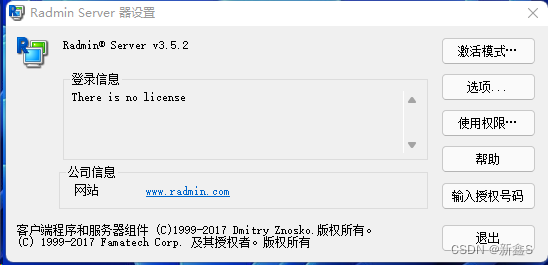
添加用户使用权限。
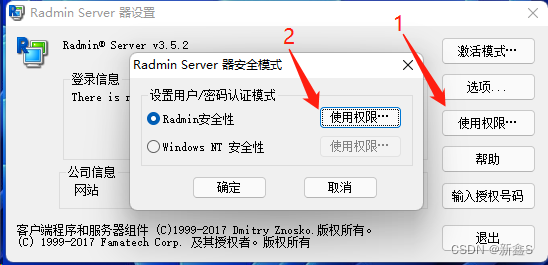
添加用户,设定用户姓名、密码(至少6个字符),确定即可。
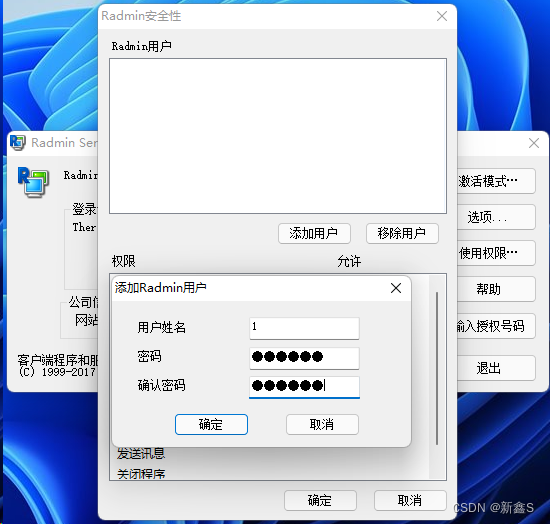
设定该用户需要的权限。
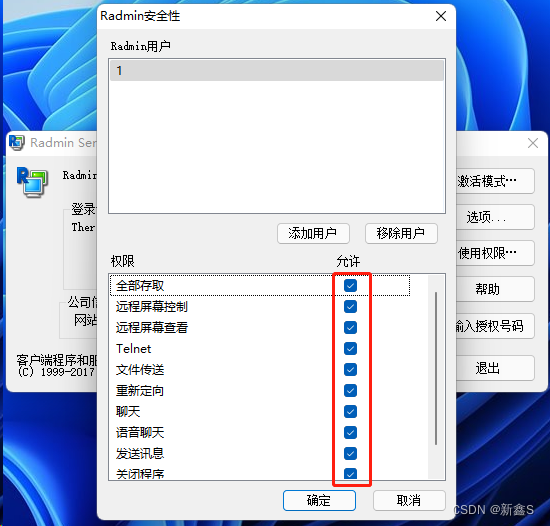
最后启动Radmin服务器即可。
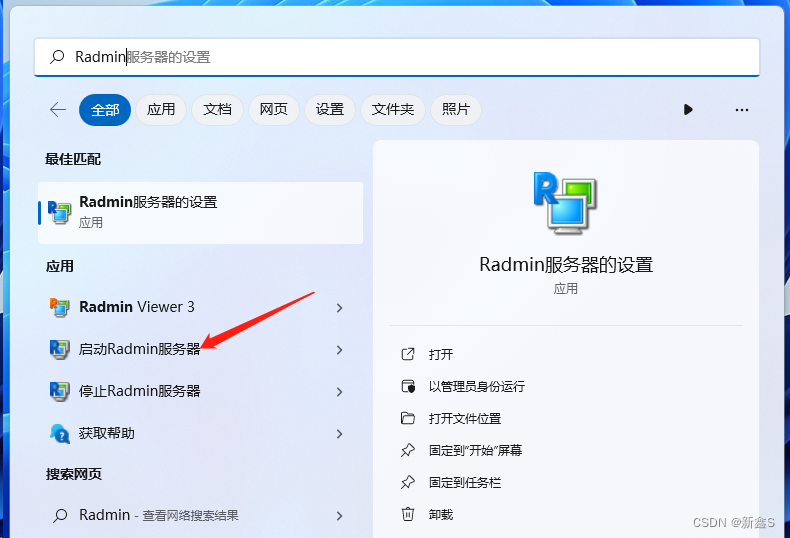
2、Radmin Viewer 3.5(客户端)
双击运行Radmin,可以看到运行界面如下:
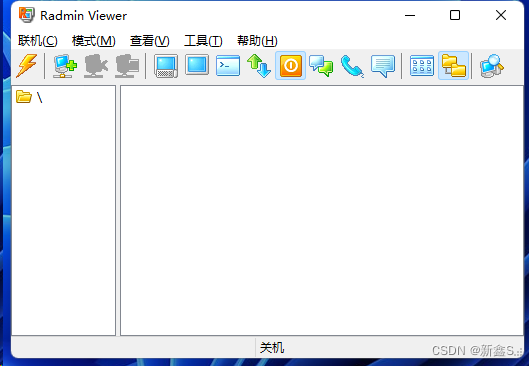
点击闪电图标,创建新的连接,在指定输入框输入服务端IP地址。
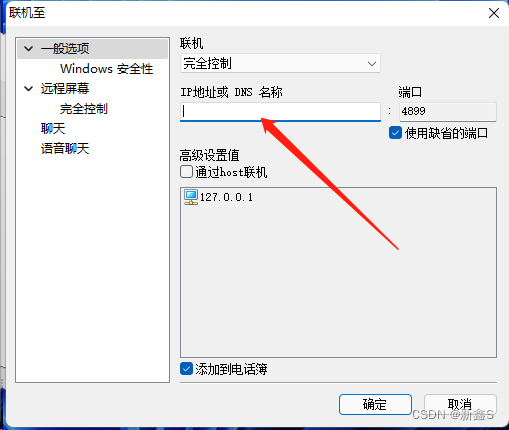
最后输入服务端设定的用户姓名、密码即可远程控制。
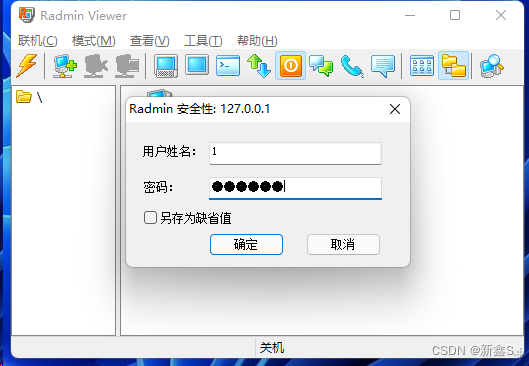
除了远程控制,还传输文件、关机等功能。
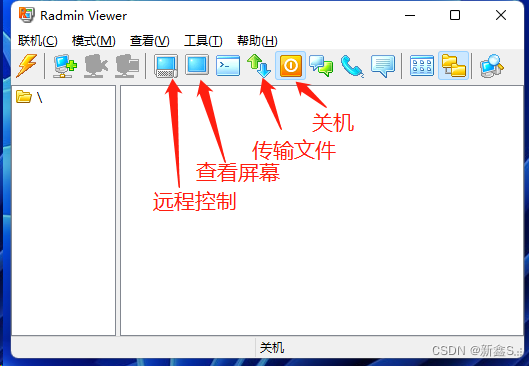
声明:本文内容由网友自发贡献,不代表【wpsshop博客】立场,版权归原作者所有,本站不承担相应法律责任。如您发现有侵权的内容,请联系我们。转载请注明出处:https://www.wpsshop.cn/w/小舞很执着/article/detail/813105
推荐阅读
相关标签


